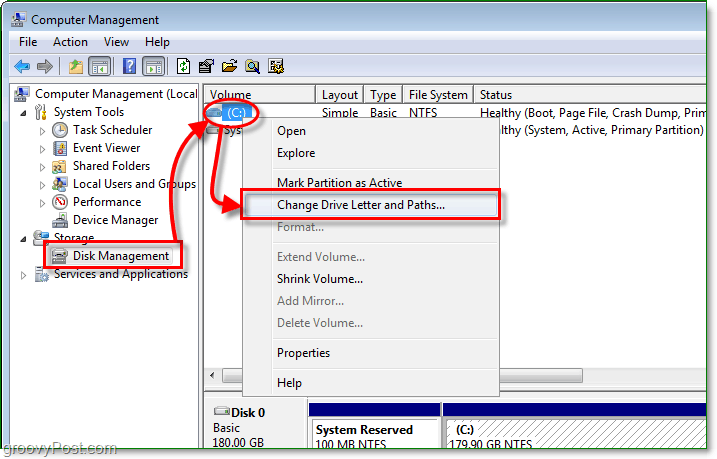Dernière mise à jour le

Saviez-vous que vous pouvez jouer à des jeux avec vos amis et votre famille à l'aide de l'application iMessage? Ce guide vous expliquera comment jouer aux jeux iMessage sur iPhone.
Les jeux en ligne ne doivent pas nécessairement se limiter à une console de jeux. Saviez-vous que vous pouvez jouer à des jeux avec vos amis et votre famille en utilisant l'application Messages sur votre iPhone ?
L'App Store d'Apple propose de nombreux jeux formidables qui peuvent être joués directement dans l'application de messagerie populaire, vous permettant de jouer à tout, du Pendu et Boggle aux échecs et Air Hockey. S'il y a un jeu auquel vous voulez jouer, il y a de fortes chances qu'il y ait une application pour cela.
Êtes-vous prêt à affronter vos amis lors de grands jeux directement via votre téléphone? Si oui, voici comment jouer aux jeux iMessage sur iPhone.
Comment activer iMessage sur iPhone
Pour jouer à des jeux iMessage sur iPhone, vous devrez envoyer un message à quelqu'un qui utilise également iMessage. De plus, vous devez avoir activé iMessage sur votre propre iPhone.
Pour activer iMessage sur iPhone :
- Ouvrez le Paramètres application.
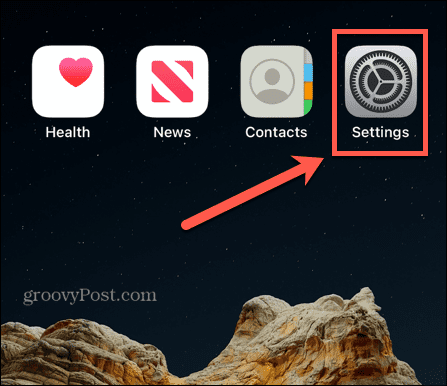
- Faites défiler vers le bas et appuyez sur messages.
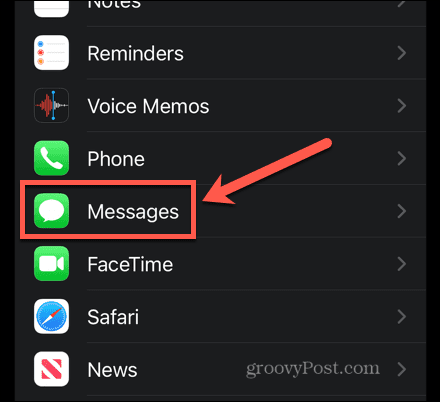
- Assurez-vous que le iMessage l'interrupteur à bascule est réglé sur Sur position.
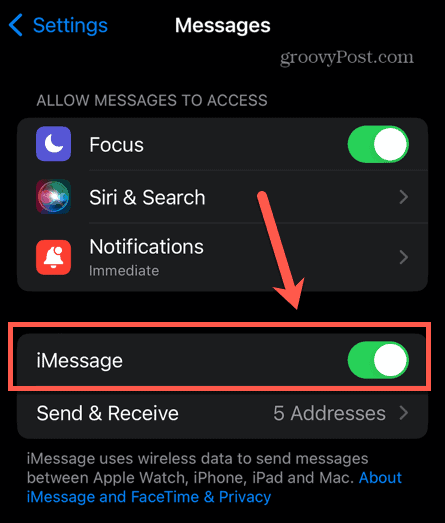
- iMessage est maintenant actif sur votre iPhone.
Comment jouer aux jeux iMessage sur iPhone
Une fois qu'iMessage est actif sur votre iPhone, vous pouvez jouer à des jeux iMessage avec n'importe qui d'autre utilisant iMessage sur son propre téléphone.
Pour jouer aux jeux iMessage, vous devrez les télécharger depuis l'App Store, mais cela peut être fait directement via l'application iMessage.
Pour jouer à des jeux iMessage sur iPhone :
- Lancez le messages application.
- Appuyez sur une conversation pour jouer à des jeux iMessage avec cette personne. Sinon, appuyez sur le Nouveau message et entrez les coordonnées de la personne avec qui vous voulez jouer.
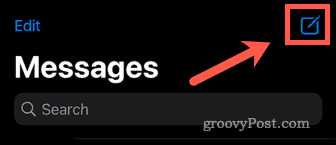
- Appuyez sur le Magasin d'applications icône au-dessus du clavier.
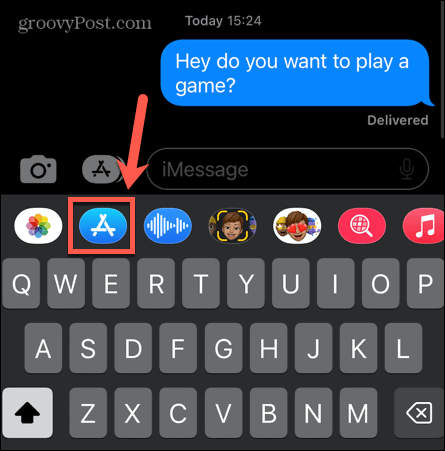
- Une page de magasin d'applications s'ouvrira. Faites défiler jusqu'à Jouer à des jeux sur iMessage section et cliquez Voir tout pour voir tous les jeux iMessage disponibles.
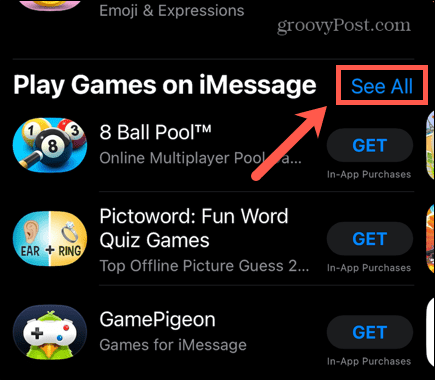
- Sélectionnez le jeu auquel vous voulez jouer et appuyez sur Obtenir. N'oubliez pas que certains jeux peuvent coûter de l'argent à l'achat ou inclure des achats intégrés.
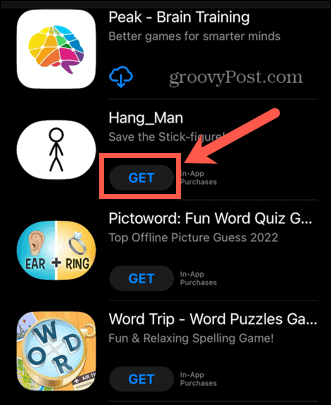
- Une fois installé, le jeu devrait maintenant être visible dans iMessage depuis la barre d'outils au-dessus du clavier. Vous devrez faire glisser cette barre vers la gauche pour trouver les applications installées.
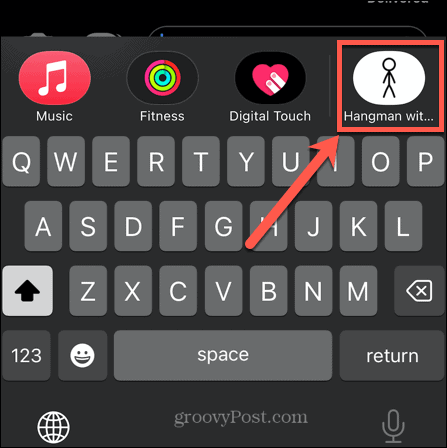
- Appuyez sur l'icône du jeu et suivez les instructions pour commencer à jouer.
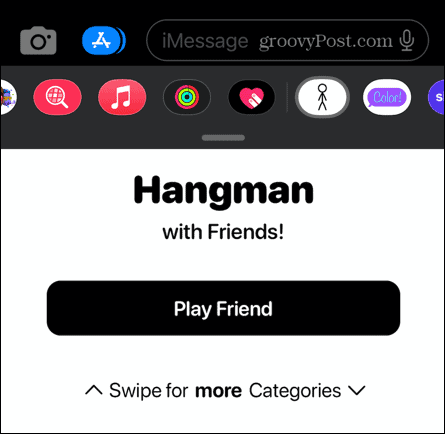
- Il est probable que la personne avec qui vous jouez devra installer la même application sur son téléphone. Lorsque vous envoyez un mouvement à travers le jeu, il y aura probablement un lien leur permettant d'installer l'application.
- Une fois que l'autre personne a installé le jeu, vous pouvez commencer à y jouer.
Obtenez plus d'iMessage
Maintenant que vous savez comment jouer à des jeux iMessage sur iPhone, il ne reste plus qu'à trouver les meilleurs jeux iMessage et un partenaire prêt à jouer contre.
Vous pouvez également faire beaucoup plus avec l'application Messages. Par exemple, vous pouvez ajouter quelqu'un à un texte de groupe sur votre iPhone et utilisez iMessage avec plusieurs personnes à la fois. Si vous en avez assez des mêmes bulles de texte bleues ou vertes, vous pouvez changer la couleur d'iMessage si vous savez comment.
Vous pouvez aussi utiliser iMessage pour partager des contacts rapidement et facilement avec d'autres personnes. Si vous décidez que vous voulez juste faire une pause dans tous les messages, vous pouvez désactiver iMessage sur un iPhone et un Mac.
Comment trouver votre clé de produit Windows 11
Si vous avez besoin de transférer votre clé de produit Windows 11 ou si vous en avez simplement besoin pour effectuer une installation propre du système d'exploitation,...
Comment effacer le cache, les cookies et l'historique de navigation de Google Chrome
Chrome fait un excellent travail en stockant votre historique de navigation, votre cache et vos cookies pour optimiser les performances de votre navigateur en ligne. Voici comment...
Correspondance des prix en magasin: comment obtenir des prix en ligne lors de vos achats en magasin
Acheter en magasin ne signifie pas que vous devez payer des prix plus élevés. Grâce aux garanties d'égalisation des prix, vous pouvez obtenir des réductions en ligne lors de vos achats dans...